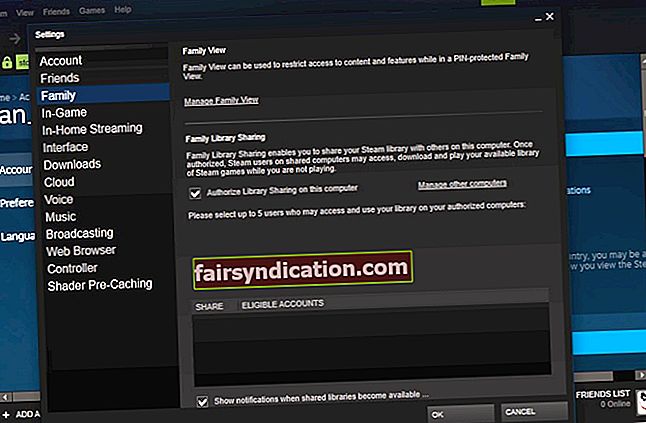Les persones s’acosten quan comparteixen un interès o afició comuns. Ja sigui mirant esports, cuinant pastissos o passant temps a les cafeteries, estimar les mateixes coses manté lligades les famílies i els amics. Per tant, si a vosaltres i als vostres germans o amics us encanten els videojocs, podeu preguntar-vos: "Puc compartir jocs de PC?" Bé, si utilitzeu el client de jocs d’escriptori Steam, podeu fer-ho lliurement.
S'ha explicat la compartició de la biblioteca familiar de Steam
El millor d’aquesta eina és que permet als amics i familiars simular una consola de jocs compartida. Sense cap càrrec addicional, la gent pot jugar als mateixos jocs mitjançant una funció anomenada Compartir la biblioteca familiar de Steam. Mitjançant un procés de verificació de seguretat de dos factors, podeu concedir accés als vostres amics i familiars, cosa que els permetrà obtenir els seus propis èxits i guardar el seu progrés al Steam Cloud.
Podeu concedir accés a la vostra biblioteca Steam a un màxim de cinc comptes i deu equips. D'altra banda, heu de saber que hi ha jocs que requereixen una clau, una subscripció o un compte de tercers. Aquests jocs no estarien disponibles per compartir la biblioteca familiar de Steam.
Llavors, esteu preparats per començar a jugar? Seguiu llegint aquest article per aprendre a compartir jocs de Steam.
Com es comparteixen els jocs de Steam a Windows 10
Els passos per configurar la funció per compartir la biblioteca familiar de Steam són bastant senzills. Simplement seguiu les nostres instruccions a continuació:
Primer pas: habilitar la funció de seguretat Steam Guard
Abans de poder activar la funció Compartir biblioteca familiar al vostre compte de Steam, primer heu d’habilitar la seguretat de Steam Guard. Dit això, seguiu les instruccions següents:
- Obriu el vostre compte de Steam i envieu les dades d’inici de sessió.
- Aneu a l'extrem superior esquerre i feu clic a Steam.
- Seleccioneu Configuració.
- Feu clic a Compte i seleccioneu Gestiona la seguretat del compte de Steam Guard.
- Trieu una o les dues opcions de verificació:
Obteniu codis Steam Guard des de l'aplicació Steam del meu telèfon
Obteniu codis Steam Guard per correu electrònic
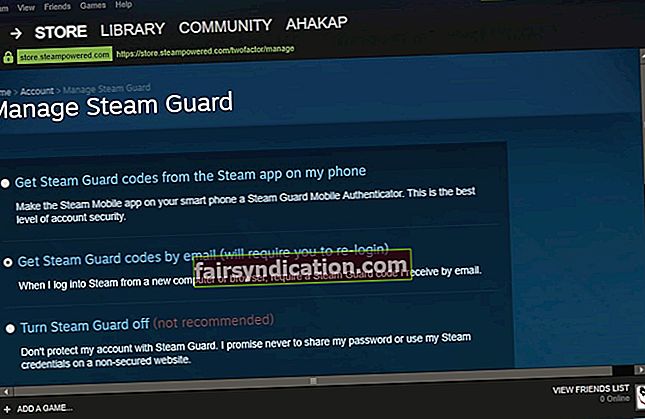
Això hauria d’habilitar la funció de seguretat Steam Guard. El següent pas és habilitar la funció Compartir biblioteca familiar al vostre compte de Steam.
Segon pas: compartir els vostres jocs de Steam
Aprendre a compartir jocs de Steam amb els vostres amics i familiars és senzill. Només cal que seguiu els passos següents:
- Al PC Windows 10 de la vostra família o amic, inicieu sessió al vostre compte de Steam.
- Aneu a l'extrem superior esquerre de la finestra i feu clic a Steam.
- Feu clic a Configuració.
- Seleccioneu Família.
- Assegureu-vos que la casella que hi ha al costat d’Autoritza aquest ordinador (o Autoritza l’ús compartit de la biblioteca en aquest equip) està marcada.
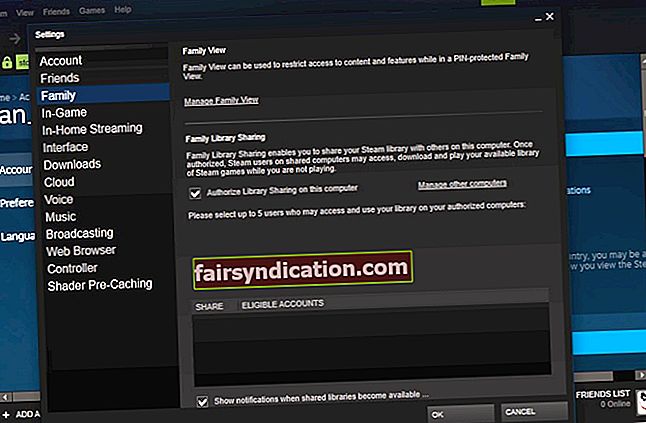
- Deseu els canvis fent clic a D'acord.
- Tanqueu la sessió del vostre compte de Steam.
- Un cop el vostre amic o família iniciï la sessió al seu propi compte, haurien de poder jugar als jocs que compartiu.
Val a dir que el progrés del vostre joc no s’interferirà quan compartiu la biblioteca amb altres persones. Els seus èxits de joc es guardaran al seu propi compte. A més, es pot accedir als jocs compartits per un sol compte alhora. Per tant, si sou el propietari del joc i el voleu jugar, es donarà un parell de minuts a la resta de persones que l’utilitzen per salvar el seu progrés i deixar el joc. En cas contrari, se’ls demanarà que comprin el joc.
Com es desactiva la funció per compartir la biblioteca familiar de Steam
Si per algun motiu heu decidit deixar de compartir els vostres jocs, podeu fer-ho seguint aquests passos:
- Inicieu sessió al vostre compte de Steam.
- Aneu a l'extrem superior esquerre i feu clic a Steam.
- Seleccioneu Configuració i feu clic a Família.
- Desmarqueu la casella que hi ha al costat de l'usuari que vulgueu eliminar de la funció d'ús compartit.
- Deseu els canvis fent clic a D'acord.
Com treure el màxim profit de la vostra experiència de joc de Steam
Hi ha moltes bones raons per les quals molta gent tria Windows 10 per als seus jocs de Steam. Microsoft continua impulsant els jocs de PC dels usuaris en aquest sistema operatiu mitjançant la introducció de funcions com DirectX 12, Mode de joc i fins i tot una eina gratuïta que registra els jocs. Tanmateix, com a consumidor, també heu de fer la vostra part per garantir que pugueu maximitzar la vostra experiència de joc de Steam. Com a tal, hem preparat alguns consells que us ajudaran a millorar el rendiment del vostre PC mentre jugueu als vostres jocs preferits.
Consell 1: Instal·leu l'últim pedaç
De tant en tant, els jugadors experimenten errors als seus jocs de Steam. Els desenvolupadors de jocs solucionen aquests problemes alliberant pegats que els usuaris poden descarregar i instal·lar. Per evitar retards, errors i bloquejos, heu d'assegurar-vos que teniu l'últim patch dels vostres jocs. A més, sempre heu d’actualitzar el programari de Steam.
Consell 2: Actualització dels controladors de la targeta gràfica
Si no voleu tenir problemes mentre jugueu als vostres jocs preferits de Steam, heu d'assegurar-vos que no hi hagi controladors desapareguts o obsolets a l'ordinador. A més, és especialment important que mantingueu el controlador de la targeta gràfica actualitzat. Per descomptat, podeu fer-ho manualment si aneu al lloc web del fabricant i cerqueu les versions més recents i compatibles. Tot i això, es recomana automatitzar el procés mitjançant Auslogics Driver Updater.

Val a dir que només podríeu provocar errors i bloquejos quan instal·leu els controladors incorrectes. D'altra banda, quan utilitzeu Auslogics Driver Updater, l'eina reconeixerà automàticament el vostre sistema i trobarà els controladors adequats que siguin compatibles amb el vostre dispositiu i el vostre sistema operatiu. Amb només fer clic d’un botó, podeu descarregar i instal·lar els controladors de targeta gràfica correctes per al vostre PC.
El nostre mètode va funcionar per a vosaltres?
Feu-nos-ho saber en els comentaris següents.